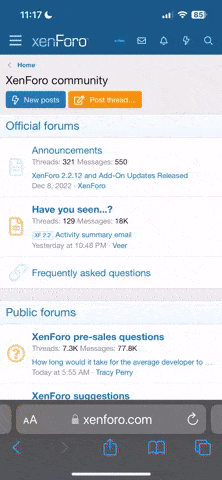R
Realsmasher
Ultimate Member
Neben NHC gibt es auch noch RMClock, um die AKkulaufzeit seines Notebooks zu optimieren.
Edit : In Kombination(!) mit diesem Tutorial kann man sich auch mein Tutorial für die alte Version 1.6 ansehen.
http://www.notebookforum.at/showpost.php?p=93367&postcount=95http://www.notebookforum.at/showpost.php?p=93367&postcount=89
Diese Version ist deutlich übersichtlicher und leicht einzustellen. Allerdings sollte man dennoch die Tipps aus der nun folgenden Anleitung beherzigen.
--------------
RmClock Tutorial
Einleitung:
-----------
Dies soll eine Anleitung zur sinnvollen Nutzung von Rmclock sein.
Rmclock dient dazu den Prozessor eures Notebooks dynamisch zu takten und eventuell die Spannung zu senken.
Dadurch lässt sich sowohl die Akkulaufzeit verlängern, als auch die Hitze und somit die Lautstärke des Lüfters verringern.
Dies spricht vorallem die Leute an, die mit Nhc(Notebook Hardware Control) Probleme haben oder es einmal probieren
möchten. Bei gleichzeitigem Anwenden von NHC und Rmclock ist Rmclock der aktive Teil und hebelt das dynamic
switching von NHC solange aus. Somit hat es keinen Vorteil beide Programme gleichzeitig zu benutzen und ich rate
auch davon ab, da es sonst zu Problemen kommen kann.
Ich persönlich habe es ehemals verwendet, da dynamic switching auf Windows 2000 nicht mit NHC funktioniert.
Mitlerweile benutze ich es weiter, da es mir mehr Optionen als NHC bietet.
Noch ein Hinweis : Bei wem NHC einwandfrei funktioniert, für den macht es nicht viel Sinn zu wechseln, außer man
möchte ein paar mehr Einstellungsmöglichkeiten für die CPU. Wer nicht weiß was er dort tut, sollte es aber auf
jedenfall lassen. Ich möchte keine Berichte von kaputten CPUs hier.
Anleitung :
-----------
1. Schritt : Rmclock downloaden : http://cpu.rightmark.org/download.shtml
Hier wählt man nun unter dem Punkt "Rm Clock utility (formaly known as amd64clk)" entweder die Rar oder den
Installer(exe) aus. Unerfahrene sollten sich hier für Letzteres entscheiden.
2. Installieren oder Entpacken, ich denke das schafft jeder selber.
3. Rmlock Anwendung im installierten Ordner bzw. vom Desktop starten.
4. Einstellen :
zuerst wählt man den Punkt Management and Profiles aus.
- hier stellt man sowohl bei AC als auch bei Battery Profile auf Performance on Demand.
- Eventuell kann beim Battery profile auch Power Saving gewählt werden um noch ein wenig Strom zu sparen. Das muss
dann aber seperat noch eingestellt werden.
- Die Buttons werden bis auf Run HLT... alle ausgewählt
danach wählt man den Unterpunkt "Performance on Demand" auf der linken Seite
- man klickt nun einmal auf default. Es sollten mehrere States erscheinen.
- nun können die Spannungen geändert werden.
Hier braucht man im Prinzip nur den State 0 zu ändern. Dazu klickt man doppelt auf "State 0" und wählt für den
(VID) wert einen niedrigeren Wert aus. Hier kommt das Testen ins Spiel, welche Werte man bedenkenlos benutzen kann.
Bei einem Pentium M Prozessor sind Werte von 0.812 beispielsweise bedenkenlos zu verwenden. Bei geringeren Werten
muss man ausgiebig testen, ob das Notebook das auch wirklich unterstützt. Viele können auch problemlos Werte von
0.700V benutzen.
Man merkt, das man einen zu geringen Wert gewählt hat, wenn es zu bluescreens oder eingefrorenen Windows kommt.
Passieren kann dabei theoretisch nichts, außer das Windows abgestürzt ist. Hatte diesen Fall durch zu niedrige
Werte(0.700V) schon 4 mal und bin deshalb auf 0.768V gegangen und seit dem gab es nie wieder ein Problem. Passiert
ist bei den Abstürzen nie etwas und ich halte es auch für bedenkenlos, aber ich übernehme keine Garantie für
irgentetwas.
Hat man nun den Wert gewählt klickt man auf Apply und wählt gegebebenfalls bei Battery das selbe oder auch andere
Werte.
Den Punkt bei Override current Windows Power scheme... sollte man entfernen, wenn man nicht weiß was man tut.
Das wars auch schon.
Hoffe damit ein wenig geholfen haben zu können.
edit :
die Anleitung ist hauptsächlich für ältere cpus(pentium M, turion, athlon 64, etc) gedacht und funktioniert nur eingeschränkt für neuere(core duo), da bei diesen die spannung leider nicht mehr weiter abgesenkt werden kann für den niedrigsten multiplikator.
Edit : In Kombination(!) mit diesem Tutorial kann man sich auch mein Tutorial für die alte Version 1.6 ansehen.
http://www.notebookforum.at/showpost.php?p=93367&postcount=95http://www.notebookforum.at/showpost.php?p=93367&postcount=89
Diese Version ist deutlich übersichtlicher und leicht einzustellen. Allerdings sollte man dennoch die Tipps aus der nun folgenden Anleitung beherzigen.
--------------
RmClock Tutorial
Einleitung:
-----------
Dies soll eine Anleitung zur sinnvollen Nutzung von Rmclock sein.
Rmclock dient dazu den Prozessor eures Notebooks dynamisch zu takten und eventuell die Spannung zu senken.
Dadurch lässt sich sowohl die Akkulaufzeit verlängern, als auch die Hitze und somit die Lautstärke des Lüfters verringern.
Dies spricht vorallem die Leute an, die mit Nhc(Notebook Hardware Control) Probleme haben oder es einmal probieren
möchten. Bei gleichzeitigem Anwenden von NHC und Rmclock ist Rmclock der aktive Teil und hebelt das dynamic
switching von NHC solange aus. Somit hat es keinen Vorteil beide Programme gleichzeitig zu benutzen und ich rate
auch davon ab, da es sonst zu Problemen kommen kann.
Ich persönlich habe es ehemals verwendet, da dynamic switching auf Windows 2000 nicht mit NHC funktioniert.
Mitlerweile benutze ich es weiter, da es mir mehr Optionen als NHC bietet.
Noch ein Hinweis : Bei wem NHC einwandfrei funktioniert, für den macht es nicht viel Sinn zu wechseln, außer man
möchte ein paar mehr Einstellungsmöglichkeiten für die CPU. Wer nicht weiß was er dort tut, sollte es aber auf
jedenfall lassen. Ich möchte keine Berichte von kaputten CPUs hier.
Anleitung :
-----------
1. Schritt : Rmclock downloaden : http://cpu.rightmark.org/download.shtml
Hier wählt man nun unter dem Punkt "Rm Clock utility (formaly known as amd64clk)" entweder die Rar oder den
Installer(exe) aus. Unerfahrene sollten sich hier für Letzteres entscheiden.
2. Installieren oder Entpacken, ich denke das schafft jeder selber.
3. Rmlock Anwendung im installierten Ordner bzw. vom Desktop starten.
4. Einstellen :
zuerst wählt man den Punkt Management and Profiles aus.
- hier stellt man sowohl bei AC als auch bei Battery Profile auf Performance on Demand.
- Eventuell kann beim Battery profile auch Power Saving gewählt werden um noch ein wenig Strom zu sparen. Das muss
dann aber seperat noch eingestellt werden.
- Die Buttons werden bis auf Run HLT... alle ausgewählt
danach wählt man den Unterpunkt "Performance on Demand" auf der linken Seite
- man klickt nun einmal auf default. Es sollten mehrere States erscheinen.
- nun können die Spannungen geändert werden.
Hier braucht man im Prinzip nur den State 0 zu ändern. Dazu klickt man doppelt auf "State 0" und wählt für den
(VID) wert einen niedrigeren Wert aus. Hier kommt das Testen ins Spiel, welche Werte man bedenkenlos benutzen kann.
Bei einem Pentium M Prozessor sind Werte von 0.812 beispielsweise bedenkenlos zu verwenden. Bei geringeren Werten
muss man ausgiebig testen, ob das Notebook das auch wirklich unterstützt. Viele können auch problemlos Werte von
0.700V benutzen.
Man merkt, das man einen zu geringen Wert gewählt hat, wenn es zu bluescreens oder eingefrorenen Windows kommt.
Passieren kann dabei theoretisch nichts, außer das Windows abgestürzt ist. Hatte diesen Fall durch zu niedrige
Werte(0.700V) schon 4 mal und bin deshalb auf 0.768V gegangen und seit dem gab es nie wieder ein Problem. Passiert
ist bei den Abstürzen nie etwas und ich halte es auch für bedenkenlos, aber ich übernehme keine Garantie für
irgentetwas.
Hat man nun den Wert gewählt klickt man auf Apply und wählt gegebebenfalls bei Battery das selbe oder auch andere
Werte.
Den Punkt bei Override current Windows Power scheme... sollte man entfernen, wenn man nicht weiß was man tut.
Das wars auch schon.
Hoffe damit ein wenig geholfen haben zu können.
edit :
die Anleitung ist hauptsächlich für ältere cpus(pentium M, turion, athlon 64, etc) gedacht und funktioniert nur eingeschränkt für neuere(core duo), da bei diesen die spannung leider nicht mehr weiter abgesenkt werden kann für den niedrigsten multiplikator.
Zuletzt bearbeitet: